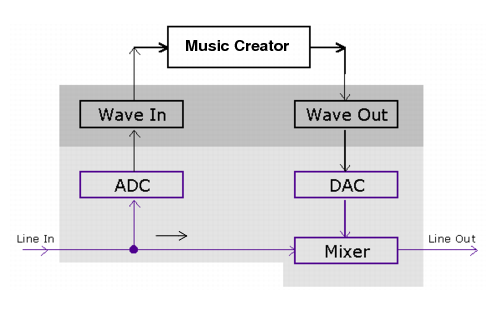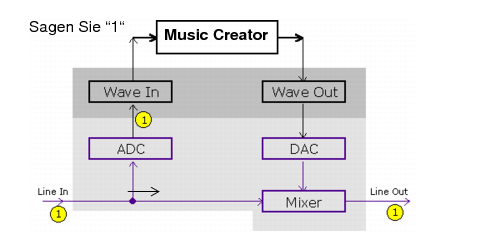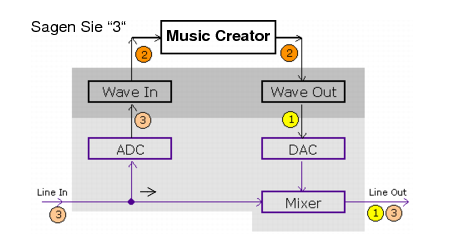Die Möglichkeit, Audioeffekt-Plugins in Echtzeit auf Eingangssignale anzuwenden, ist ein besonders interessantes Leistungsmerkmal von Music Creator. Bei der Verwendung des Input-Monitoring gibt es jedoch zwei mögliche Stolperfallen. Erstens kann der Eindruck entstehen, dass das per Input-Monitoring abgehörte Signal ein Echo hat. Zweitens können beim Input-Monitoring unangenehme Rückkopplungen auftreten. Dies ist besonders dann der Fall, wenn Sie mit einem externen Mixer arbeiten oder mit einer anderen Soundkarte aufnehmen als derjenigen, die Sie zur Wiedergabe benutzen.Jede Audiospur enthält eine Schaltfläche Eingangsecho, mit der das Input-Monitoring für diese Spur aktiviert und deaktiviert werden kann.

Wenn Sie das Input-Monitoring für diese Spur deaktivieren möchten, klicken Sie noch einmal auf die Schaltfläche.

einer Spur klicken. Auf dieselbe Weise können Sie das Input-Monitoring einer Spur abschalten, indem Sie die UMSCHALTTASTE gedrückt halten, wenn Sie bei laufender Wiedergabe die Aufnahme beenden.
Wählen Sie Bearbeiten > Voreinstellungen > Audio - Wiedergabe und Aufnahme aus und deaktivieren Sie das Kontrollkästchen Input-Monitoring bei Wiedergabe deaktivieren.
Tip - Searching Documentation
Tip: To search for a specific topic, type your search query in the Search Cakewalk.com field at the top right of this page.
When the search results appear, click which product's documentation you would like to search to filter the search results further.
Note - Using Offline Help
Note: If you prefer to always use offline Help, go to Edit > Preferences > File > Advanced in your Cakewalk software and select Always Use Offline Help.
If you are not connected to the internet, your Cakewalk software will default to showing offline help until an internet connection becomes available.